演習: 新しいタイルを追加する
Azure Data Explorer Web UI のクエリから直接ダッシュボードを作成しました。 このユニットでは、既存のダッシュボードに新しいタイルを追加します。
新しいタイルを追加する
ここで、このダッシュボードに別のタイルを追加してみましょう。 まず、表示モードから編集モードに切り替える必要があります。
[表示] を選択し、モードを [編集] に切り替えます。

[+ 追加]>[タイルの追加] を選択します。
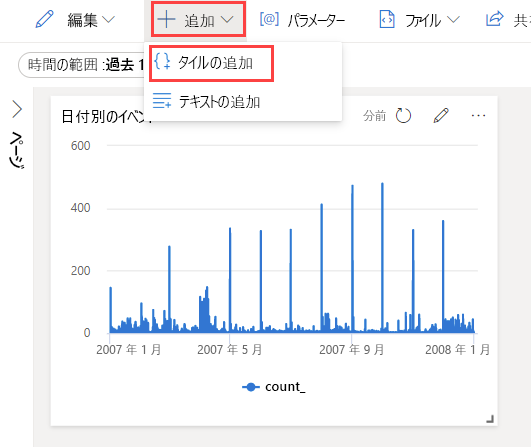
次のクエリをクエリ エディターにコピーします。
StormEvents | summarize event = count() by State | sort by event[実行] ボタンを選択するか、Shift + Enter キーを押してクエリを実行します。
[+ Add visual](+ ビジュアルの追加) を選択します。
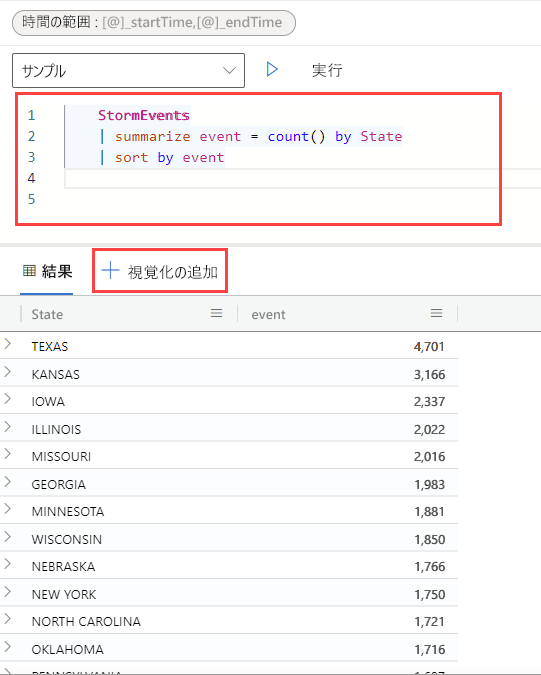
[ビジュアルの書式設定] が開きます。 [視覚化タイプ]>[横棒グラフ] を選んで、[タイル名] を「Event count by state」に変更します。
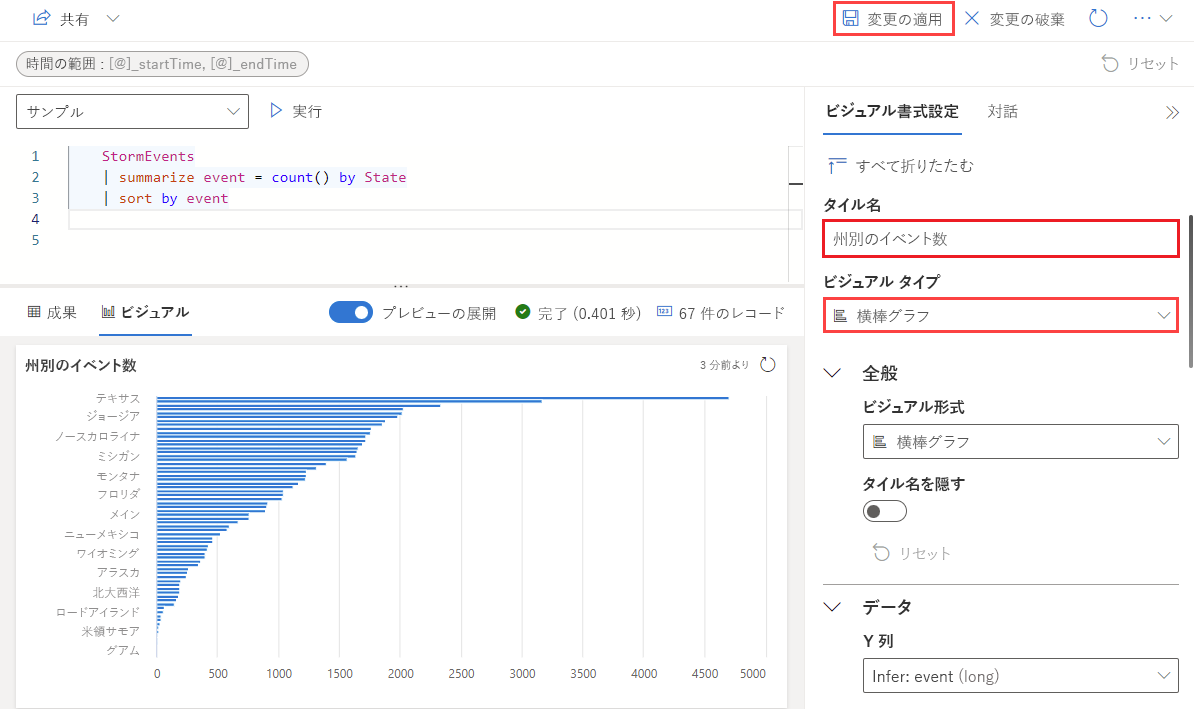
[変更の適用] を選択して、新しいタイルを作成し、更新されたダッシュボードを表示します。
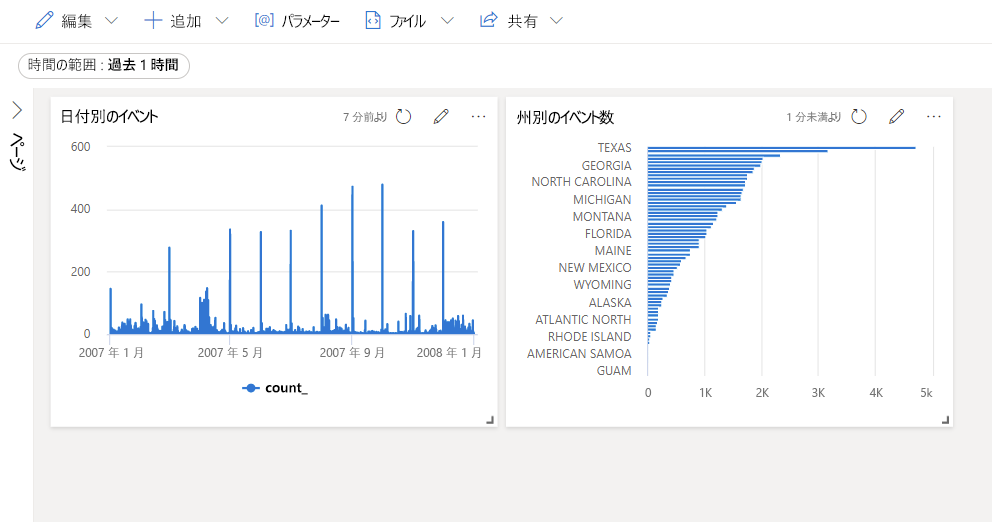
右上隅にある [保存] アイコンを選択して、ダッシュボード全体を保存します。
おめでとうございます。 分析情報のダッシュボードを作成しました。